IIS外网访问教程

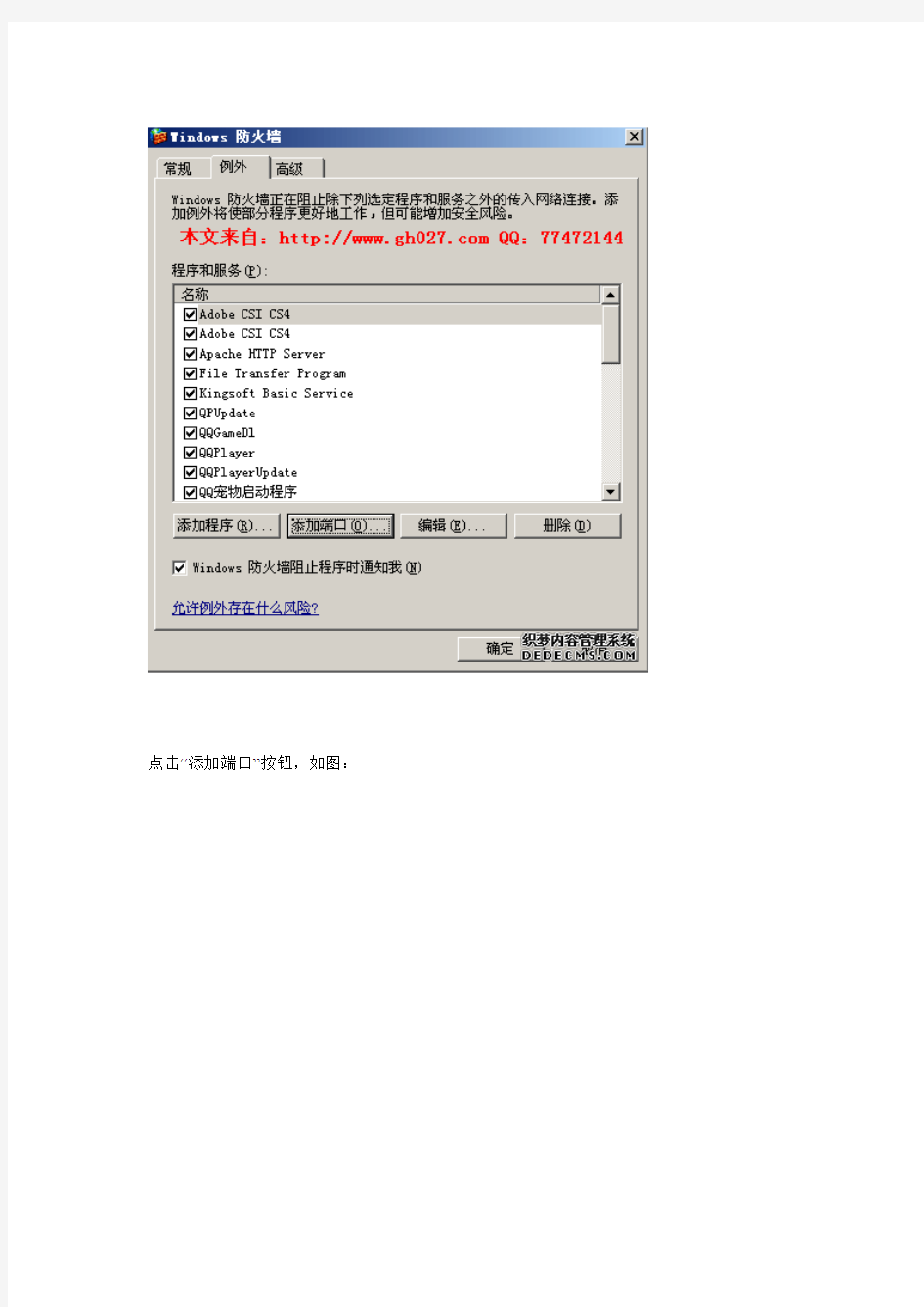
视频地址:https://www.360docs.net/doc/ab10391845.html,/file/f23ce501c3
文章地址:https://www.360docs.net/doc/ab10391845.html,/a/wangzhanjianshe/yumingkongjian/2010/0710/iis.html
如何让IIS被外网访问
时间:2010-07-10 10:17来源:https://www.360docs.net/doc/ab10391845.html, 作者:郭华点击:446次
如何让IIS被外网访问
很多人都有过类似的疑问,以前在百度上回答过很多这样的问题,但是,好多人还是不懂,今天,我就来做个教程,讲讲这个问题。
首先,要了解外网和内网的区别。什么是外网,什么是内网?搞清楚了这两个概念,就都明白了。
打个比方,如果我是大学寝室用户,4人1.5MB的ADSL,用一个路由共享上网,那么,这个路由下的4台电脑都处在内网中,你们的IP都会被分配成类似于192.168.1.101或192.168.0.87这样的内网地址,然而,你们的同学,或者在https://www.360docs.net/doc/ab10391845.html, 里面却显示的是202.103.*.*之类的地址,那个地址就是你们的外网IP地址。为什么会有两IP呢,它们是怎么运作的呢,当你想到这个问题时,就表示你入门了!问题的关键就在于路由器。路由如何工作,可以参考本站另一文章《路由器的工作原理》。
现在明白了什么是内外网,就好办多了。我们进入正题:
我们先假定一个实验环境:
路由IP为:192.168.1.1
本机IP192.168.1.101
IIS端口号:80
要想让自己的IIS能被任何人访问,那就得满足如下几个条件:
1、IIS配置正常(这是必须的)
2、你的电脑的IIS对应端口(默认为80)打开了
说明:请尽量不用80端口,因为现在80端口被屏蔽了,请使用其他非占用端口,如9180等
3、路由里把你的内网IP对应的端口映射了
4、别人通过你的外网IP才能访问(想要通过https://www.360docs.net/doc/ab10391845.html,这样的域名形式访问,可以参考用花生壳)
相信第一点都没有问题了,第二点估计好多人都忽略了很多细节,现在也说下。如果不想麻烦,可以直接在控件面版中关了防火墙,那最省事,但是如果你不想关,可以把80端口开放出来,具体操作过程如下:
a) 如果迅雷正在运行,请先关闭它,这是必须的,要不你的80端口被迅雷占用了,你是怎么也弄不成功的!!!
b) 打开控制面版,不会的可以在开始,运行里输入”control” (不要引号)即可,然后找到“安全中心”—>“Windwos 防火墙选项”,然后选择“例外”标签
点击“添加端口”按钮,如图:
名字随便填,没有关系,自己看的,端口号就是对应的IIS的,我们现在默认80.填好后,让局域网的其他人帮你访问试试,如果不成功,先关了所有的防火墙,包括金山网盾或其他的。如果还是不行,就加我QQ:77472144,或者在我的网站https://www.360docs.net/doc/ab10391845.html,里提问……
现在就差最关键的一步了:开放到外网!
打开路由,在IE里输入:192.168.1.1,因为不同的路由选择项有点儿不同,具体的自己看下,在里面找到nat有关的选项,然后,添加你的自己的IP:192.168.1.101,端口号添加为80 ,(如果你想稳定一点儿,最好不要把自己的IP采用DHCP,即自动获取IP的形式)。然后,保存设置,在路由里重新启动一下路由器(别用关电源的形式重启路由)。
现在,告诉你找你的外网IP,打开https://www.360docs.net/doc/ab10391845.html,,就可以看到提示,,那个IP就是你的外网IP了,现在直接把那个IP复制到IE里,回车,呵呵,你的网站是不是出来啦????(千万不要把http://192.168.1.101这样的地址给外网的人访问啊,这样是没有意义的,因为你们根本不在同一网段中,根本访问不了!!)兴奋吧,还不快去给你的朋友宣传下你的网站,别忘了还有给我的网站https://www.360docs.net/doc/ab10391845.html,也宣传一下哦!
